Nous revenons avec le tutoriels Android de base, cette fois avec un tutoriel des plus basiques qui puisse exister, bien que cela ne signifie pas que ses connaissances soient essentielles pour tous les bons utilisateurs d'Android. Donc, dans ce nouvel article, prêtant attention à beaucoup de demandes des lecteurs de blog, je vais vous dire tout ce qu'un bon utilisateur d'Android devrait savoir Paramètres du clavier Android pour une meilleure expérience utilisateur lors de la saisie avec le clavier tactile de nos appareils.
Dans la vidéo que je laisse juste au-dessus de ces lignes, j'explique de manière très simple, tous les paramètres possibles du clavier Android, Pour cela, nous avons utilisé l'une des applications de clavier les plus téléchargées du Google Play Store, bien que les configurations de base que j'explique ici, puissent être rendues extensibles pour tout type de clavier Android, que si vous enregistrez les différences dans l'interface de configuration du clavier elle-même ou celui qui inclut plus de possibilités de configuration personnalisées.
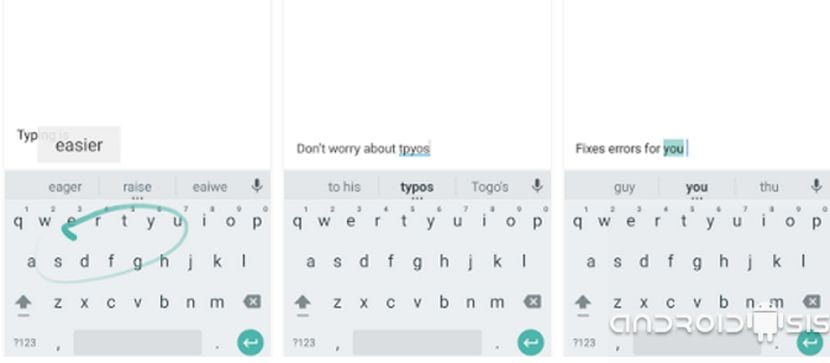
Pour te montrer tous les paramètres de clavier Android possiblesComme je vous l'ai déjà dit, nous avons utilisé le clavier Google, qui est l'une des applications les plus utilisées et les plus répandues en termes de claviers pour Android. Si vous souhaitez suivre le tutoriel depuis votre propre Android, je vous recommande de télécharger le Clavier Google à partir du lien suivant que je laisse ci-dessous:
Téléchargez gratuitement le clavier Google sur le Play Store
Tout sur les paramètres du clavier Android
Pour accéder à la configuration du clavier Android, il faut cliquer sur l'icône ajustements depuis le tiroir d'applications de notre terminal Android et sélectionnez l'option Langue et saisie de texte.
Une fois que cela est fait, à l'intérieur, nous devons sélectionner le nom du clavier Android que nous voulons configurer, dans ce cas, nous avons affaire au Clavier Google.
En cliquant sur Google Keyboard, nous pouvons accéder à toutes ces différentes sections à partir desquelles nous pouvons configurer et personnaliser le clavier à notre goût ou intérêt personnel:
- Langues: Par défaut, la même langue que le système est activée, bien qu'en désélectionnant cette option, nous pourrons accéder au téléchargement de nombreuses autres langues que nous aurons simultanément activées sur notre clavier Android
- Préférences: À l'intérieur, nous avons des options aussi intéressantes que la capitalisation automatique, le point et l'espace, le vibreur lorsque vous appuyez sur la touche, le son ou l'agrandissement lorsque vous appuyez sur la touche ou l'affichage de la touche de saisie vocale.
- Comptes et confidentialité: Tout ce qui concerne la synchronisation de nos comptes dans le cloud ou la suppression de leurs données.
- Apparence et design: Postuler
- Écriture gestuelle: Pour écrire en faisant glisser votre doigt sur l'écran de notre Android.
- La correction orthographique: toutes les possibilités que nous offrent l'autocorrection et les suggestions de mots incluent également des options telles que suggérer des contacts ou suggérer le mot suivant.
- Options avancées: Configuration d'aspects plus techniques tels que la durée de la vibration lorsque vous appuyez sur la touche, le délai lorsque vous appuyez sur la touche, le délai lorsque vous appuyez et maintenez la touche ou d'autres options telles que Emojis pour le clavier physique ou afficher l'icône d'application du clavier
Comme je vous le dis, dans la vidéo ci-jointe avec laquelle nous avons commencé ce tutoriel, j'inclus une vidéo explicative complète où je vous montre en 14 minutes environ, toutes les options de configuration du clavier Android.


